
QuickTime สำหรับ Windows มีช่องโหว่ด้านความปลอดภัยที่เป็นอันตรายซึ่งทำให้ผู้โจมตีเข้ายึดคอมพิวเตอร์ของคุณได้ แต่ Apple จะไม่อัปเดตเพื่อแก้ไข ถึงเวลาถอนการติดตั้งแล้ว
น่ารำคาญที่ Apple ประกาศเรื่องนี้ในแถลงการณ์ถึง เทรนด์ไมโคร . Apple ไม่ได้ประกาศบนเว็บไซต์ของตัวเองและดูเหมือนจะไม่ได้ใช้ความพยายามอย่างแท้จริงในการเตือนผู้คนเกี่ยวกับโปรแกรมที่ล้าสมัยนี้ พวกเขายังคงเสนอให้ดาวน์โหลดบนเว็บไซต์โดยไม่มีคำเตือน!
หากคุณใช้ Mac ไม่ต้องกังวล QuickTime สำหรับ Mac ของ Apple ยังคงรองรับการอัปเดตความปลอดภัย เฉพาะรุ่น Windows เท่านั้นที่ตายและเน่าเปื่อย
ทำไม (และอย่างไร) คุณควรถอนการติดตั้ง QuickTime For Windows
ที่เกี่ยวข้อง: Safari สำหรับ Windows (อาจ) ตายแล้ว: วิธีโยกย้ายไปยังเบราว์เซอร์อื่น
QuickTime สำหรับ Windows เสี่ยงต่อการโจมตีด้านความปลอดภัยสองครั้งซึ่งจะทำให้ผู้โจมตีสามารถเรียกใช้โค้ดบนคอมพิวเตอร์ของคุณได้หากคุณเข้าชมหน้าเว็บหรือเล่นไฟล์ที่ดาวน์โหลดมา ใช้ประโยชน์ได้เป็นพิเศษเนื่องจากปลั๊กอินเบราว์เซอร์ หากคุณใช้ Internet Explorer หรือ Mozilla Firefox ซึ่งยังคงรองรับปลั๊กอินคุณสามารถถูกบุกรุกได้เพียงแค่เข้าไปที่หน้าเว็บ Google Chrome ไม่รองรับปลั๊กอินเก่าเหล่านี้อีกต่อไป แต่ผู้ใช้ Chrome ไม่ควรนิ่งนอนใจเกินไป แม้แต่ไฟล์วิดีโอที่ดาวน์โหลดมาก็สามารถใช้ประโยชน์จาก QuickTime ของ Apple เวอร์ชันเดสก์ท็อปได้
น่าเสียดายที่ Apple ไม่ได้อัปเดต QuickTime สำหรับ Windows อีกต่อไปดังนั้นข้อบกพร่องเหล่านี้และข้อบกพร่องในอนาคตจะไม่ได้รับการแก้ไข QuickTime สำหรับ Windows จะมีความปลอดภัยน้อยลงเรื่อย ๆ เมื่อเวลาผ่านไปเช่น Windows XP .
นี่คือ การแสดงความสามารถแบบเดียวกันกับที่ Apple ดึงมาพร้อมกับ Safari สำหรับ Windows . Apple หยุดอัปเดตแอปพลิเคชัน Windows โดยไม่แจ้งให้ผู้ใช้ทราบอย่างถูกต้อง แม้ว่า Apple จะไม่ได้ขอให้คุณหยุดใช้ QuickTime สำหรับ Windows โดยตรง แต่คุณก็ควรทำเช่นนั้น แม้แต่รัฐบาลสหรัฐฯก็ให้คำปรึกษาเรื่องนี้
ในการถอนการติดตั้ง QuickTime ให้เปิดแผงควบคุมคลิก“ ถอนการติดตั้งโปรแกรม” ภายใต้โปรแกรมเลือก“ QuickTime” ในรายการแล้วคลิก“ ถอนการติดตั้ง” โปรแกรมถอนการติดตั้ง QuickTime จะลบทั้งแอปพลิเคชันเดสก์ท็อป QuickTime และปลั๊กอินเบราว์เซอร์ QuickTime หากคุณไม่เห็น QuickTime ในรายการที่นี่แสดงว่าคุณไม่ได้ติดตั้ง QuickTime แก้ไขปัญหา!
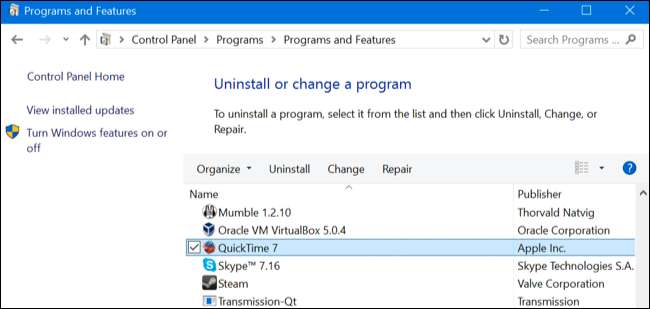
วิธีเล่นวิดีโอ QuickTime บน Windows
แต่ถ้าคุณยังมีไฟล์ QuickTime เก่า ๆ ที่คุณต้องเล่นล่ะ? ไม่มีปัญหาการเล่นภาพยนตร์ QuickTime บน Windows เป็นเรื่องง่าย ไม่มี QuickTime ไม่มีการสูญเสียที่แท้จริงที่นี่
“ วิดีโอ QuickTime” คือไฟล์. mov และ. qt อย่างไรก็ตามสิ่งเหล่านี้เป็นเพียง "คอนเทนเนอร์" ที่มีแทร็กวิดีโอและเสียงที่เข้ารหัสด้วยตัวแปลงสัญญาณอื่น QuickTime รองรับตัวแปลงสัญญาณที่หลากหลายในประวัติของมันและไฟล์. mov ที่ทันสมัยกว่านั้นน่าจะเป็นเพียงไฟล์ H.264 MPEG-4 (MP4) ที่มีคอนเทนเนอร์อื่นที่ห่อหุ้ม ไฟล์. mov เหล่านี้ไม่ค่อยนิยมใช้ไฟล์. mp4 ซึ่งเป็นแบบข้ามแพลตฟอร์มมากขึ้น
VLC จะเล่นไฟล์. mov ได้ดี เป็นเครื่องเล่นสื่อมีดสวิสทหารที่จะเล่นได้ทุกอย่างที่คุณโยนมันและเราประสบความสำเร็จเสมอเมื่อใช้ VLC เพื่อเล่นภาพยนตร์ QuickTime .mov ดังนั้นเพียง ดาวน์โหลดและติดตั้ง VLC เพื่อเล่นวิดีโอ QuickTime และไฟล์สื่อประเภทอื่น ๆ
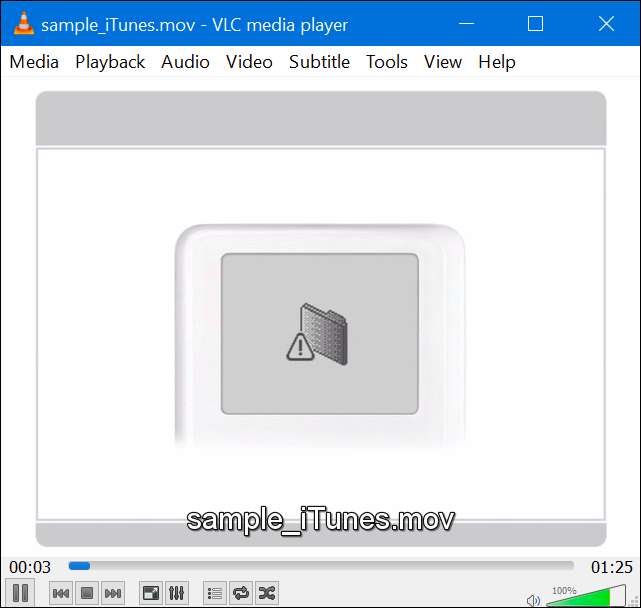
วิธีเล่นเนื้อหา QuickTime บนเว็บ
ขณะนี้เว็บไซต์ส่วนใหญ่ได้ทิ้งปลั๊กอิน QuickTime ของ Apple เช่นเดียวกับที่พวกเขาได้ทิ้งปลั๊กอิน Windows Media Player ของ MIcrosoft และปลั๊กอิน RealPlayer คุณควรพบเนื้อหา QuickTime บนเว็บเพียงไม่บ่อยและเฉพาะในไซต์เก่าที่ต้องอัปเดต เว็บไซต์สมัยใหม่ส่วนใหญ่ใช้อย่างใดอย่างหนึ่ง วิดีโอ HTML5 หรือ Adobe Flash ซึ่งอาจมีบางส่วนค้างอยู่ใน Silverlight ของ Microsoft
เว็บไซต์ Apple’s Trailers เมื่อต้องการ QuickTime แต่ไม่สามารถทำได้อีกต่อไป วิดีโอจะเล่นโดยใช้การสนับสนุนวิดีโอ HTML5 ในตัวของเบราว์เซอร์
ที่เกี่ยวข้อง: วิธีใช้ Java, Silverlight และปลั๊กอินอื่น ๆ ใน Modern Browser
สำหรับหน้าเว็บแบบโบราณที่ต้องใช้ QuickTime คุณยังมีอีกหนึ่งทางเลือก VLC มีปลั๊กอินของเบราว์เซอร์ซึ่งคุณสามารถเลือกติดตั้งได้ อย่างไรก็ตามนี่เป็นปลั๊กอินเก่าและเว็บเบราว์เซอร์รุ่นใหม่อย่าง Google Chrome ไม่รองรับ Firefox ยังคงรองรับปลั๊กอิน NPAPI เช่นนี้ แต่จะนำออกในสิ้นปี 2559 Internet Explorer จะยังคงรองรับปลั๊กอิน ActiveX รุ่นเก่าต่อไป แต่ Microsoft Edge ไม่มี
ติดตั้ง VLC และตรวจสอบให้แน่ใจว่าคุณได้เลือกตัวเลือก“ ปลั๊กอิน ActiveX” (สำหรับ Internet Explorer) และ / หรือ“ ปลั๊กอิน Mozilla” (สำหรับ Mozilla Firefox) ในเวลาติดตั้ง หากคุณได้ติดตั้ง VLC แล้วคุณสามารถเรียกใช้โปรแกรมติดตั้งอีกครั้งและตรวจสอบว่าคุณได้เลือกตัวเลือกนี้
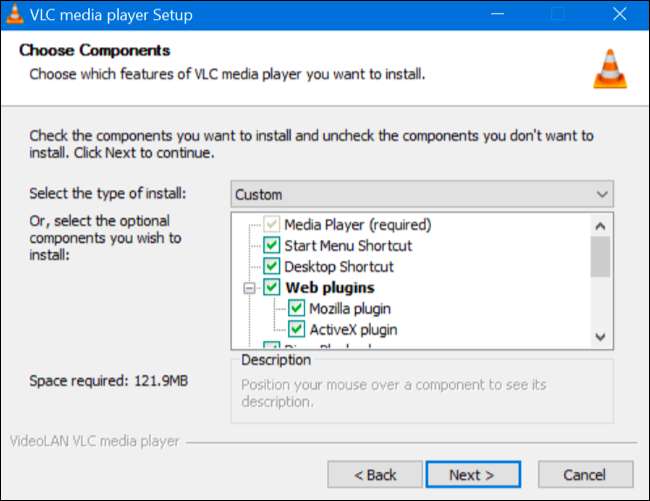
จากนั้นคุณสามารถเปิด Internet Explorer หรือ Firefox และวิดีโอควร (หวังว่า) จะเล่นกับปลั๊กอิน VLC ซึ่งเลียนแบบ QuickTime วิธีนี้ไม่ได้ผลเสมอไปเนื่องจากปลั๊กอิน VLC ไม่สมบูรณ์แบบ คุณควรดาวน์โหลดไฟล์วิดีโอและดูว่าอยู่ในแอปพลิเคชัน VLC บนเดสก์ท็อปหรือไม่หากเป็นตัวเลือก
ใช่ iTunes ยังคงทำงานได้อย่างถูกต้องหากไม่มี QuickTime
สุดท้ายนี้อย่าลืม iTunes ของ Apple iTunes ต้องใช้ QuickTime ในการเล่นวิดีโอครั้งเดียว… แต่ไม่ได้อีกต่อไป คุณสามารถถอนการติดตั้ง QuickTime และเล่นวิดีโอต่อใน iTunes ได้ มันง่ายมาก
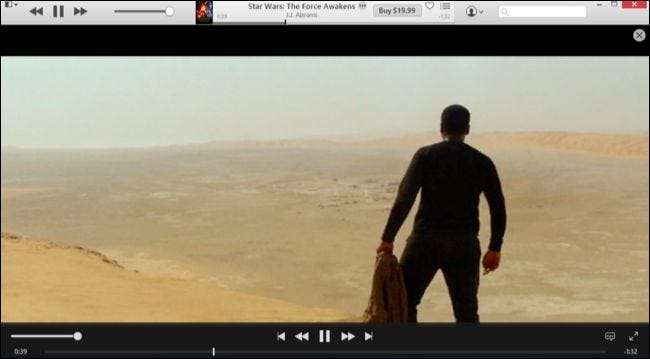
ความปลอดภัยของ Windows ของ Apple ค่อนข้างแย่ ในขณะที่ Apple กำลังต่อสู้กับรัฐบาลสหรัฐฯในเรื่องความปลอดภัยของ iPhone แต่ Apple ก็ไม่ได้ใส่ใจที่จะแจ้งให้ผู้ใช้ QuickTime สำหรับ Windows และ Safari สำหรับ Windows ทราบก่อนที่จะใช้ซอฟต์แวร์เก่าและล้าสมัย จะไม่ได้รับการอัปเดตความปลอดภัย Apple ควรจะจัดการสิ่งนี้ได้ดีกว่านี้มาก







